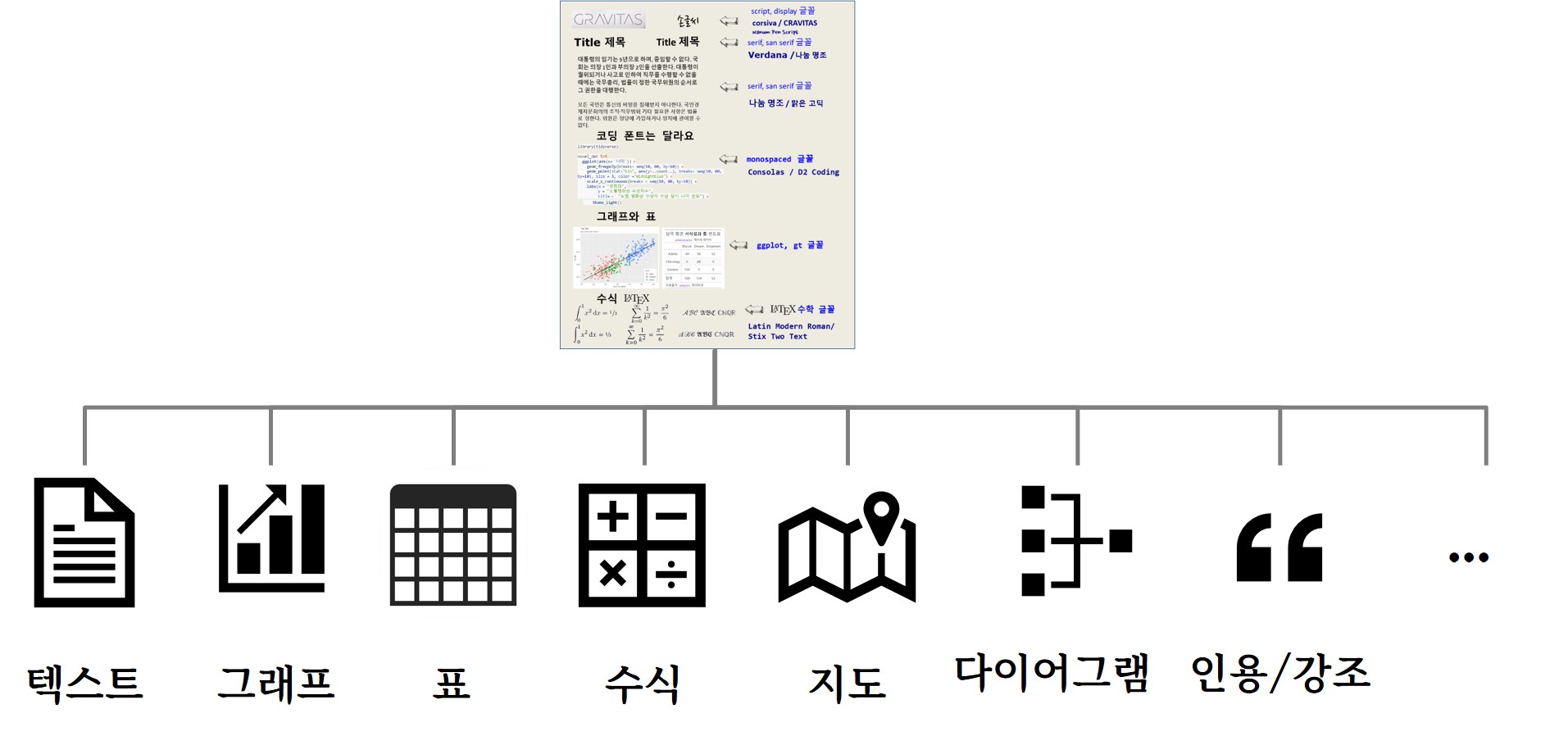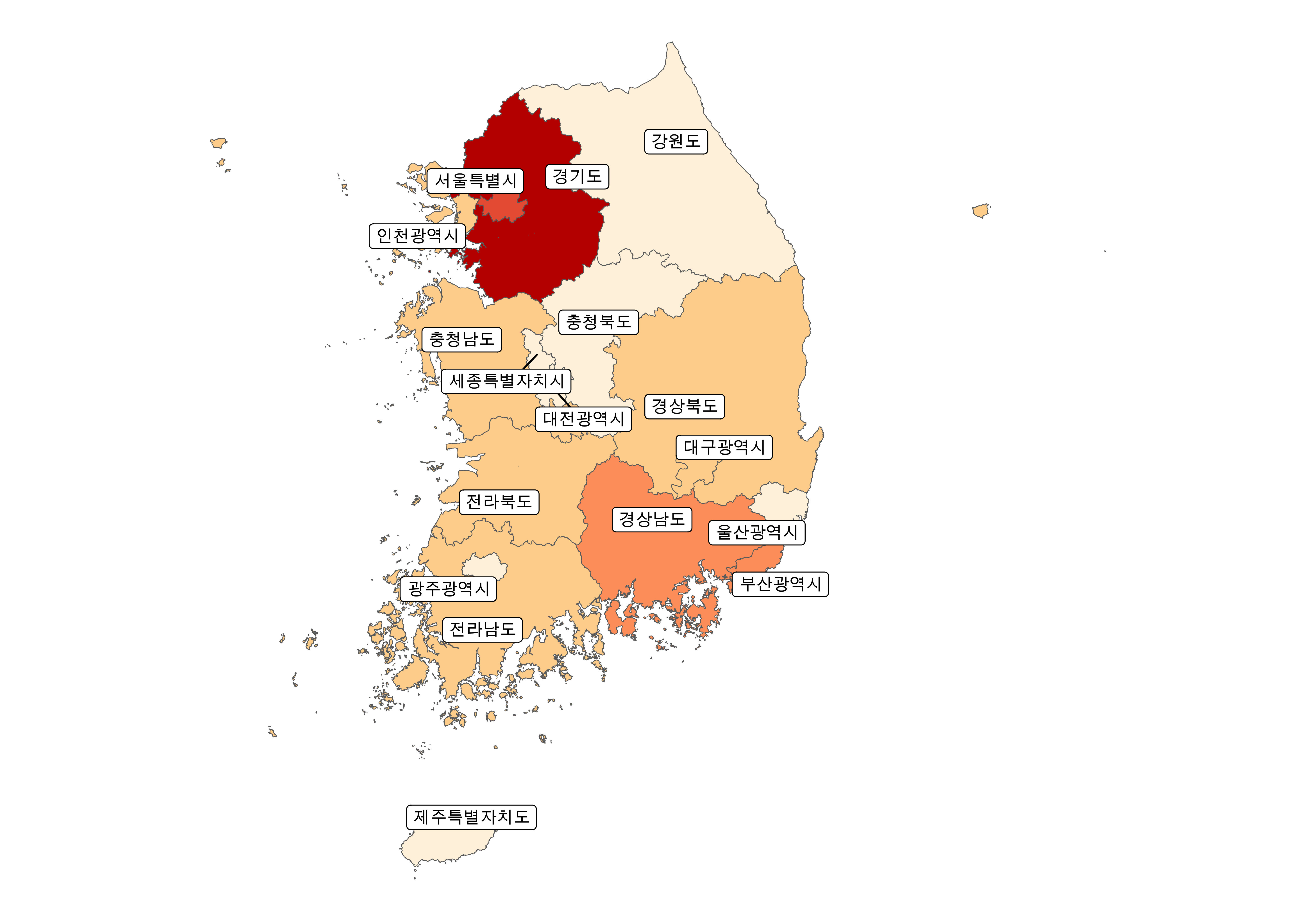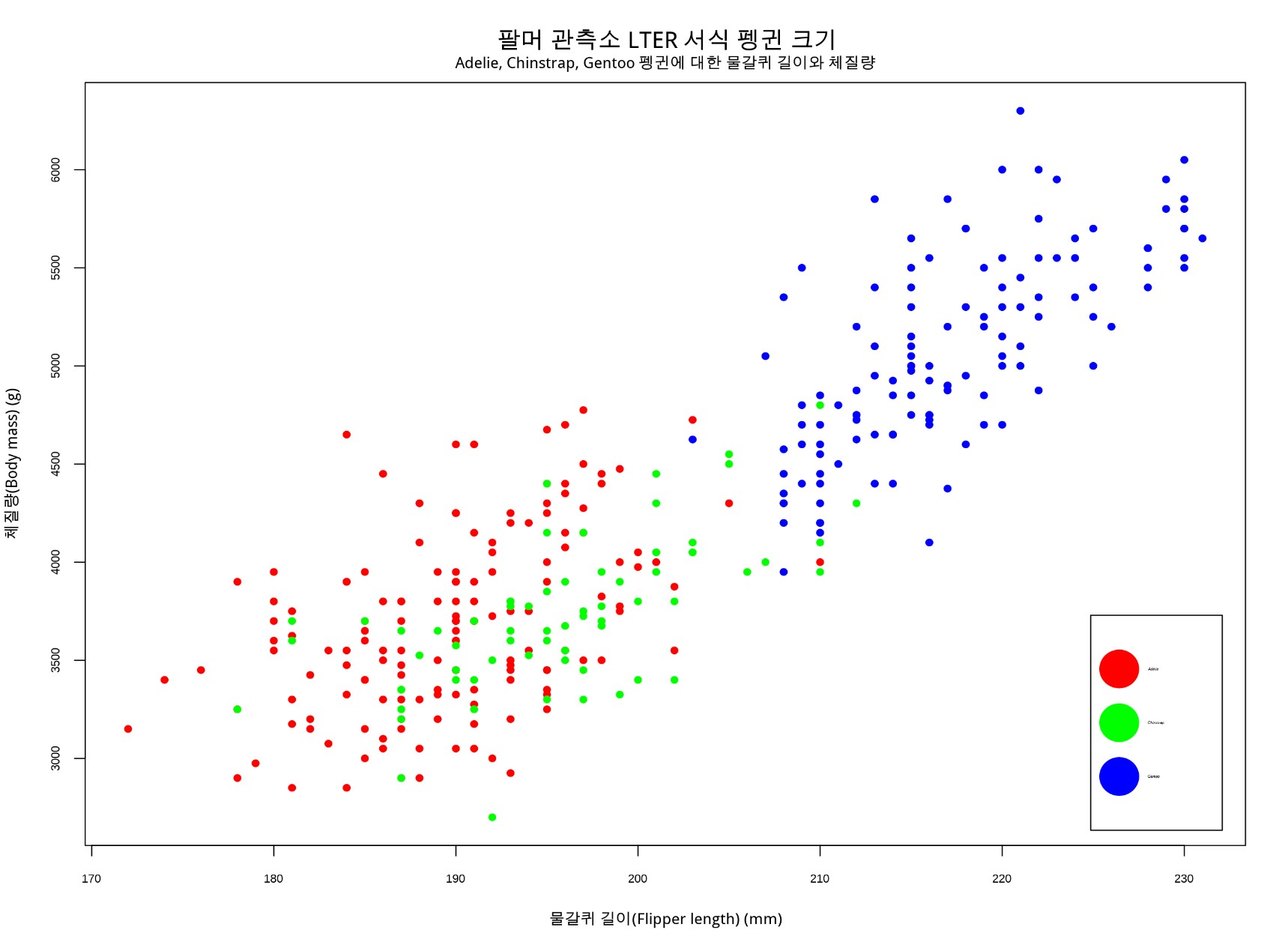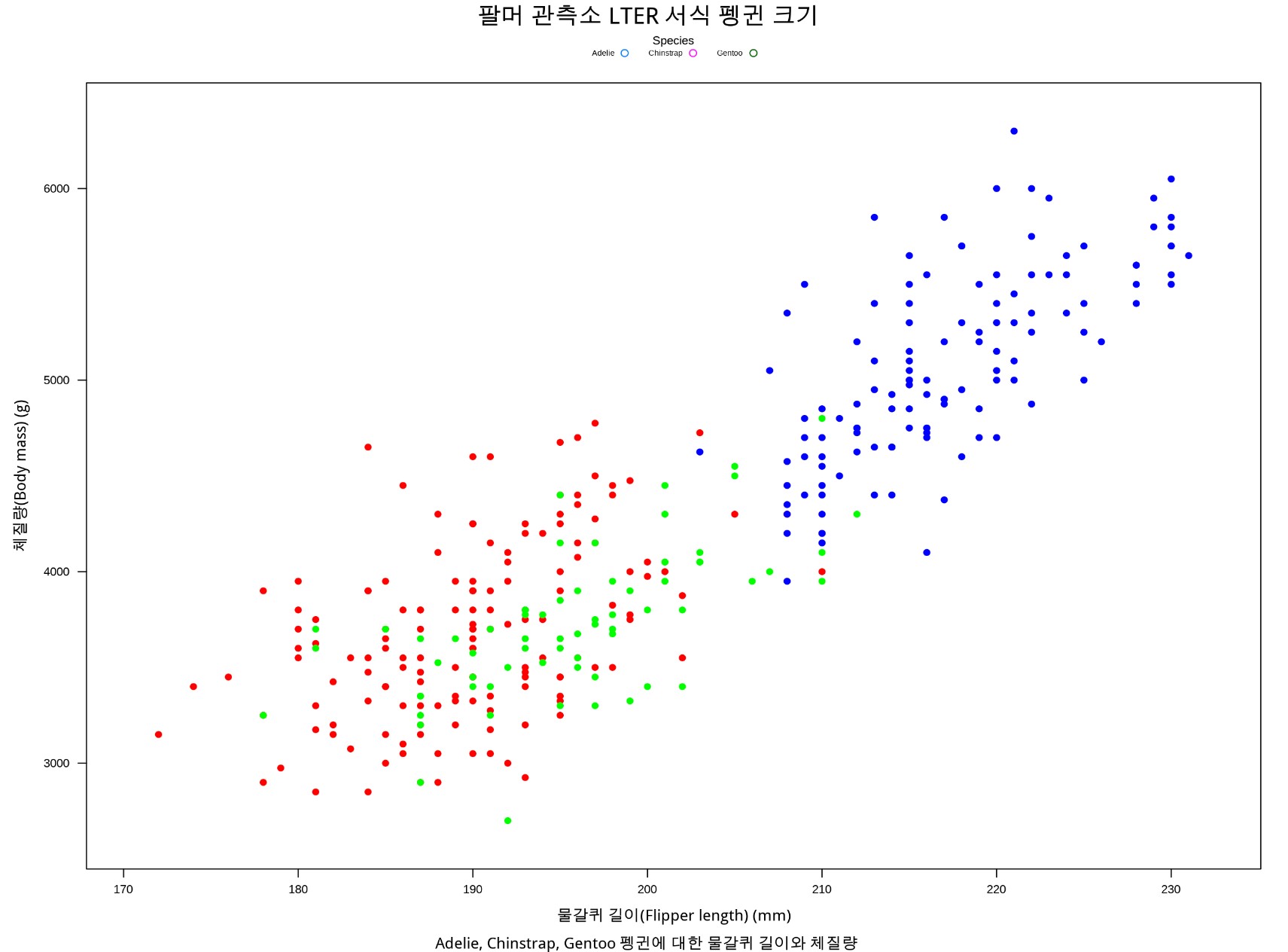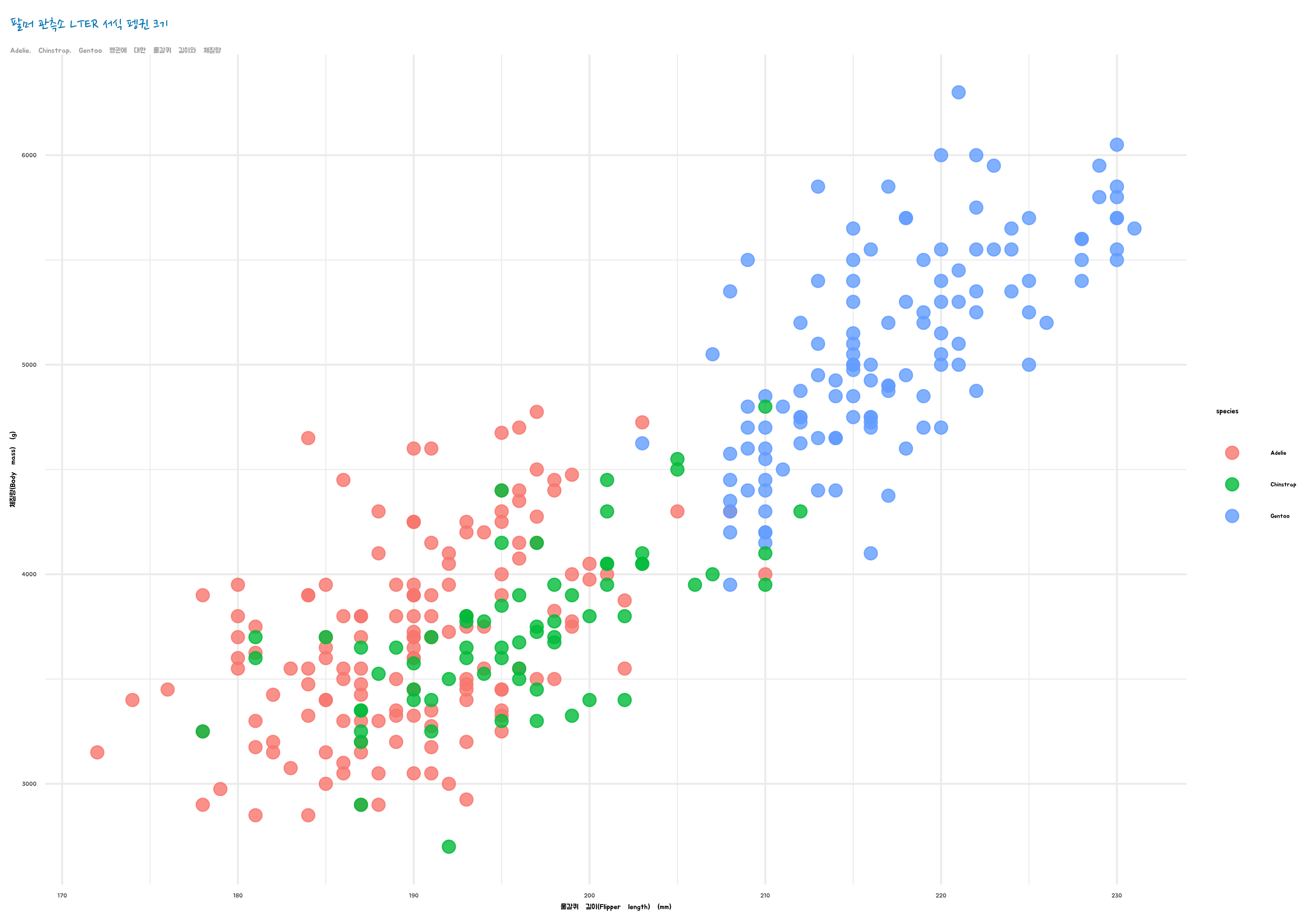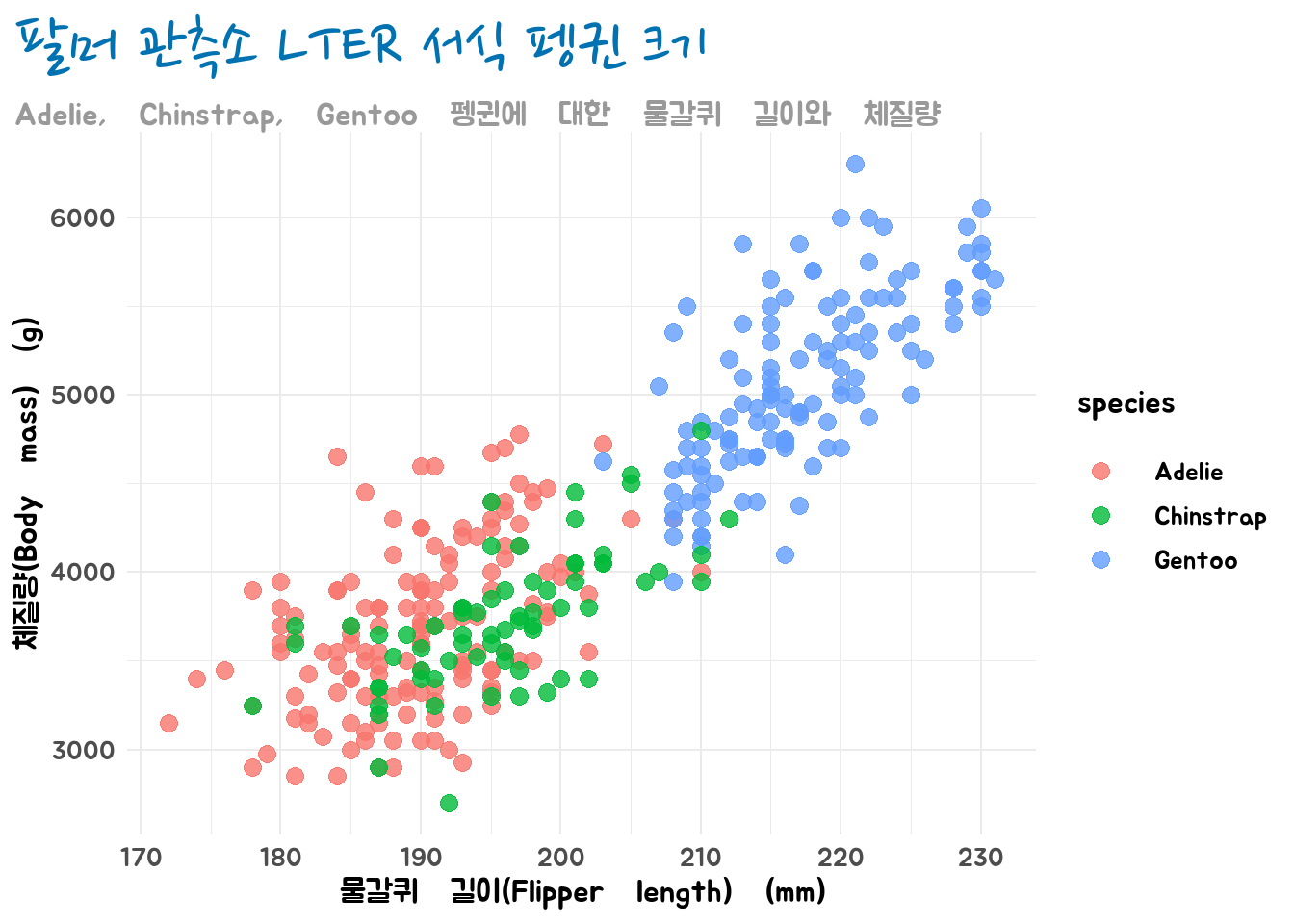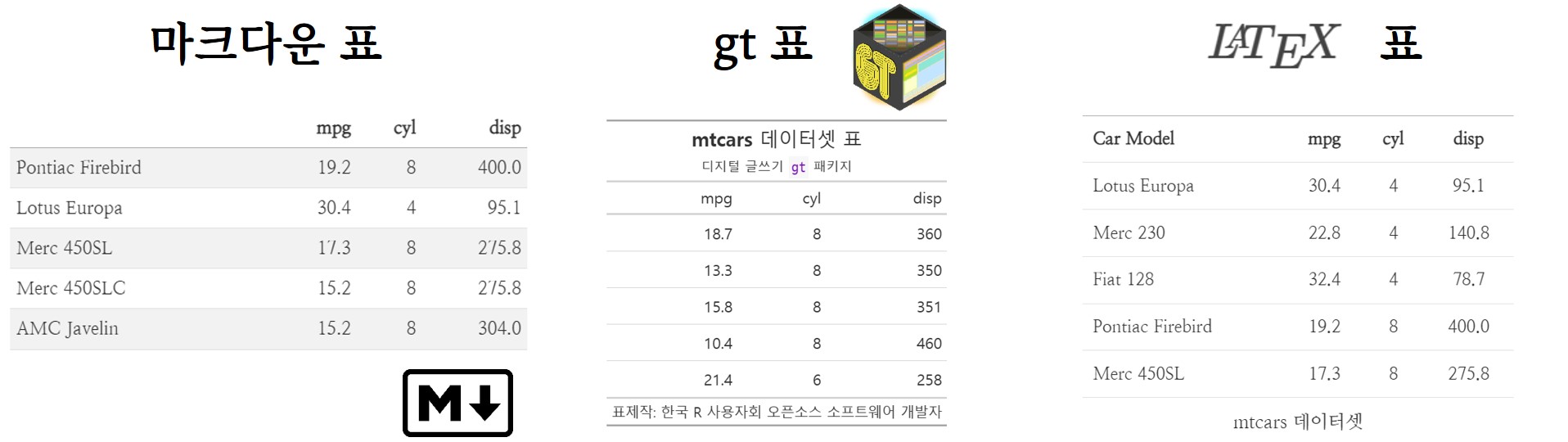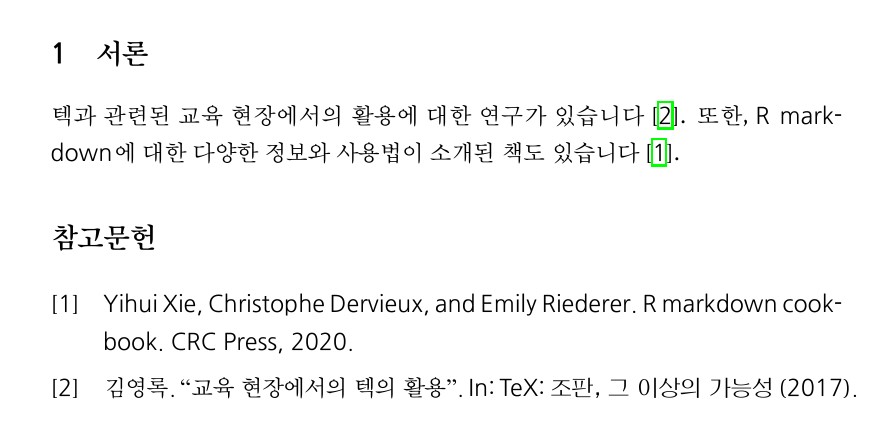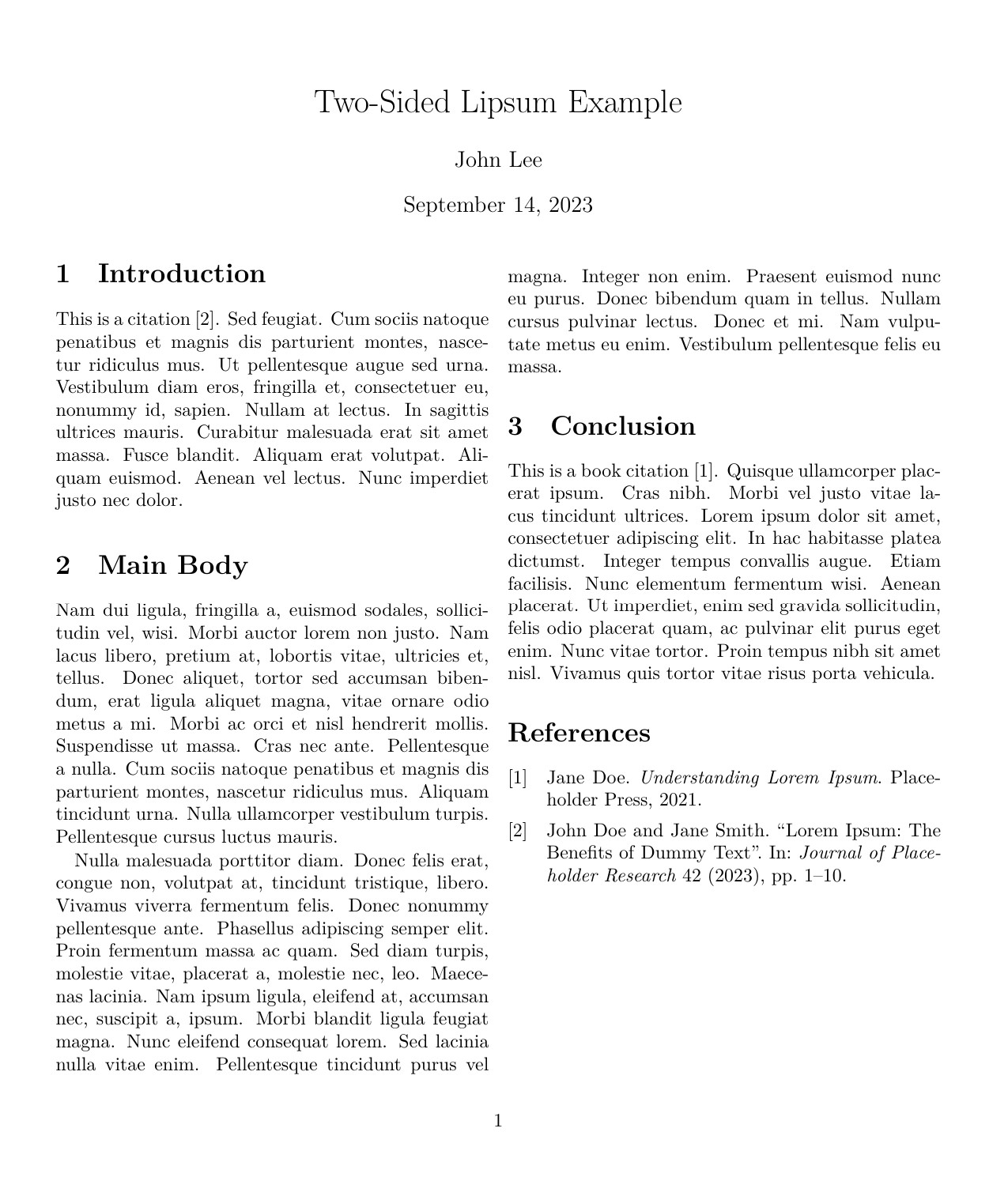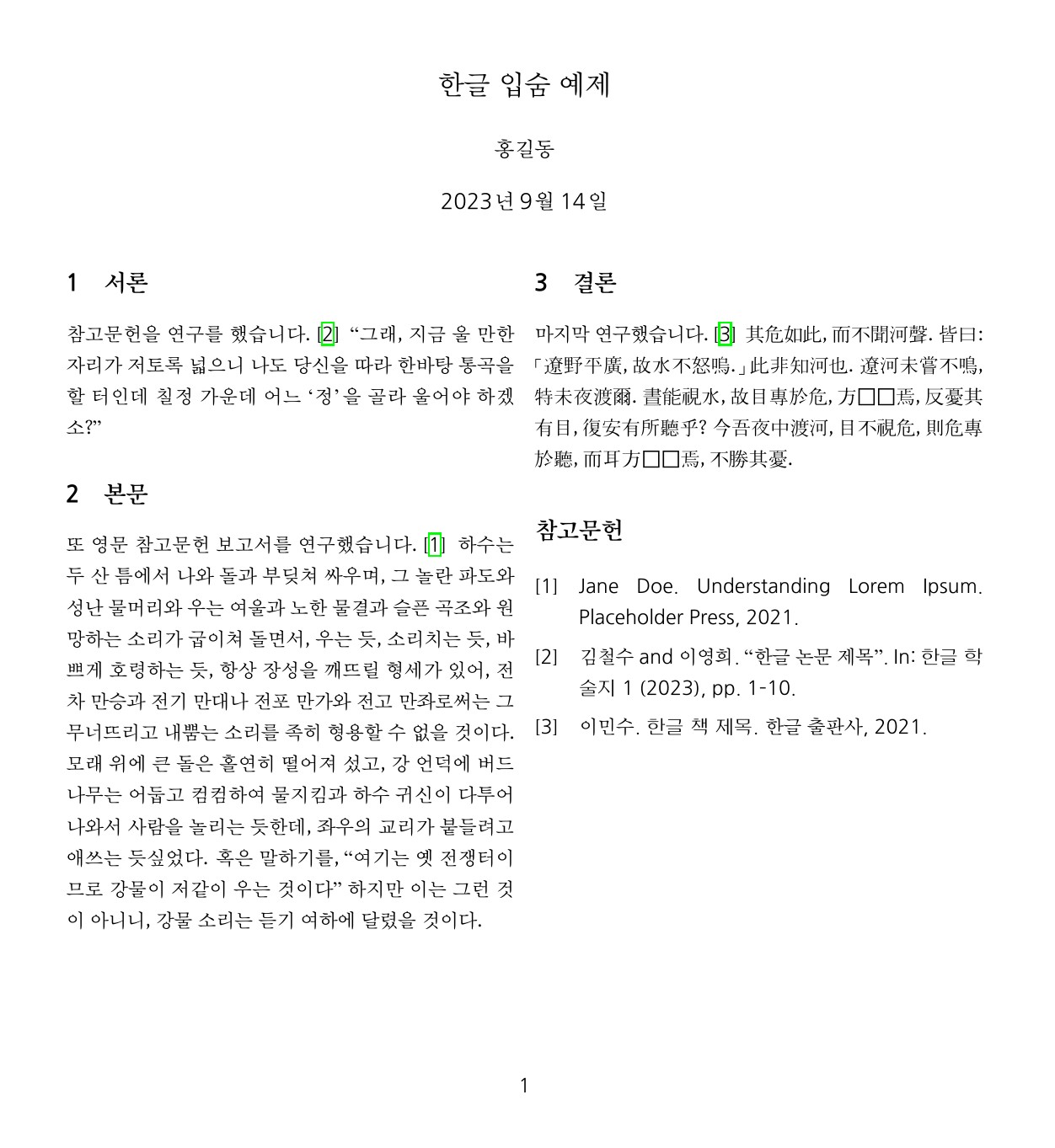library(tidyverse)
library(openai)
extrafont::loadfonts()
Sys.setenv(OPENAI_API_KEY = Sys.getenv("OPENAI_API_KEY"))
x <- create_image("강원도 설악산 멋진 풍경")
download.file(url = x$data$url, destfile = "images/dalle_mountain.png", mode = "wb")10 문서 구성요소
10.1 그림
그림은 책 내용을 이해하는 데 도움을 주는 중요한 요소이다. 그림은 과거 실제 사물을 촬영한 사진과 사물이나 생각을 그려서 표현한 것이 전부였다면, 이제는 데이터를 기반으로 다양한 그래프도 만들어낼 수 있고 생성형 AI 기술을 사용해서 시각적 표현을 만들어낼 수도 있다.
그림은 문서에서 텍스트만으로 설명이 어려운 개념이나 데이터를 시각적으로 표현함으로써 이해를 돕고 문서구조를 논리적으로 구성하는 데도 기여한다. 그림 위치는 그림이 설명하려는 내용과 얼마나 밀접하게 연관되어 있는지에 따라 달라지는데 일반적으로 그림은 관련된 텍스트 바로 다음이나 전에 위치하는 것이 일반적이고, 그림에 대한 참조를 본문에서 명확히 하는 것이다.
그림과 같은 시각적 객체가 준비되면 문서와 조화를 이룰 수 있도록 그림 크기, 정렬, 레이아웃, 캡션, 상호참조 등을 고려해야 한다. 특히, 문서의 최종 출력 형태를 고려해야 하는데 많이 사용되는 대표적으로 HTML, PDF, 아래한글에 각각 그림이 문서에 포함되면 다음과 같다.
| 아래한글 | HTML | |
|---|---|---|
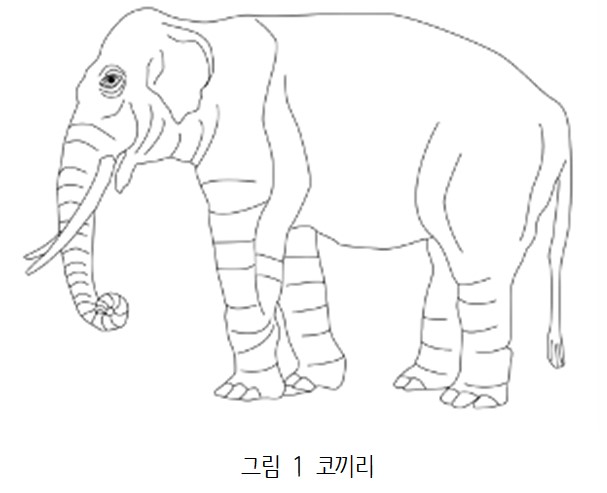 |
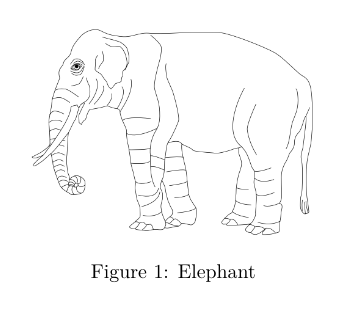 |
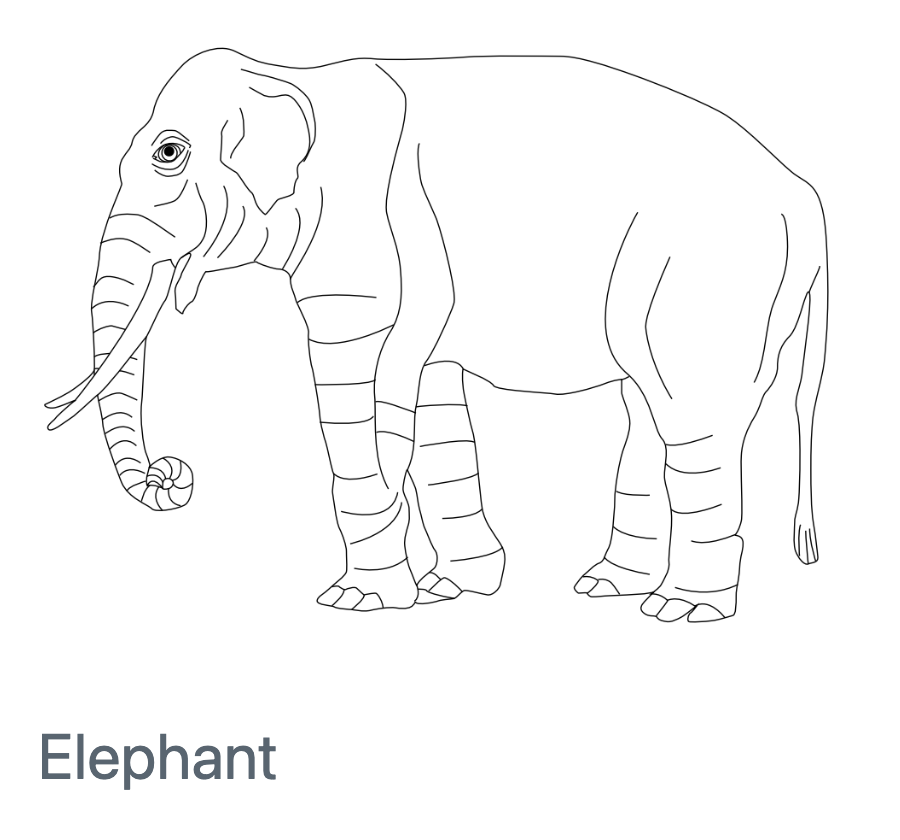 |
그림을 문서에 삽입할 때 그림이 문서의 전체 흐름과 내용에 잘 맞춰 물흐르듯 자연스럽게 구성한다. 그림을 단순히 장식적인 목적으로 넣어서는 안 되며, 본문의 내용을 보충하거나 설명하는 데 도움이 되어야 한다. 그림 크기가 너무 크거나 작으면 읽기 어렵고, 해상도가 낮으면 조약해 보여 글의 품격도 떨어뜨린다. 그림 번호(레이블)는 문서 내에서 그림을 참조할 때 사용되고 그림 설명글(캡션)은 그림 내용을 간략하게 설명하는 기능을 한다. 저작권 관련하여 그림 출처나 저작권 정보도 명기해야 하고, 그림 색상과 스타일이 문서 전체 디자인과 잘 어울리게 조화를 이루어야 한다.
특히 생성형 AI 기술의 눈부신 발전으로 인해 사람이 그린 것 같은 정교한 이미지를 문서에 넣는 것도 비용이 많이 들지 않고 쉽게 가능하다. 이제는 텍스트로 작성되는 문단과 문단 사이 적절한 곳에 “프롬프트”를 넣어 이미지를 넣는 것이 큰 어려움 없이 가능하게 되었다. 다음은 최근에 공개된 OpenAI 달리3(DALL·E 3) 모델을 사용해서 ’강원도 설악산 멋진 풍경’이라는 프롬프트로 생성한 이미지다.
10.2 지도
지리학(Geography)은 가장 오래된 과학 중 하나로 꼽히며, 학생때부터 교실 여기저기에서 볼 수 있는 지도가 아마도 처음 접한 데이터 시각화 산출물일 것이다. 지리학은 지구의 곡률을 정확히 파악하여 지구의 크기와 모양, 중력에 대한 이해를 높이는 데 중요한 역할을 수행했을 뿐만 아니라 대항해 시대 지도가 매우 큰 기여를 했고, 현대에 와서 지리학 데이터 응용 범위는 더욱 확장되어, 민간과 국방 범위를 가리지 않고 상업적으로 입점위치 선정, 우주 탐사, 군사 작전, 인구이동 패턴 분석 등 다방면에서 요긴한 역할을 수행하고 있다.
지도는 글쓰기에서 중요한 구성요소 중 하나로, 특히 학술 논문, 보고서, 여행기, 지리나 역사 분야에서 지도는 필수적이다. 지도는 텍스트로만 설명하기 어려운 공간적 관계나 지리적 배치를 명확하게 시각화함으로써 저자의 주장이나 설명을 더 쉽고 정확하게 이해시킬 수 있고 문서의 전문성과 신뢰성을 높힘으로서 효과적인 커뮤니케이션을 가능하게 한다.
한가지 사례를 들어 보자. 2023년 7월 기준 대한민국 시도별 인구수를 문서의 한 구성요로서 글쓰기를 할 때, 텍스트로 설명하거나 표로 정리하는 방법, 막대그래프로 시각화하는 방법이 경우에 따라 유용할 수 있지만, 시도라는 지리적인 정보를 지도에 녹여 표현하는 것이 가장 효과적이다.
예를 들어, 서울과 부산 인구수가 얼마나 차이가 나는지 텍스트나 표, 그래프로만 보면 그 차이를 알 수는 있지만, 두 도시가 어디에 위치해 있는지, 주변 지역과 어떤 공간적 관계를 가지고 있는지 쉽게 파악하기 어렵다. 반면 지도를 사용하면, 서울과 부산이 어디에 위치해 있는지, 각 지역 인구수가 어떻게 분포되어 있는지를 한눈에 볼 수 있다. 지도를 통해 제공되는 공간적 맥락은 텍스트나 표, 그래프만으로는 얻을 수 없는 근본적인 이해와 통찰력을 제공한다는 점에서 지도를 통한 시각화는 정보 전달과 이해에 있어서 훨씬 더 우위를 차지한다고 할 수 있다.
library(sf)
library(tidyverse)
sf_use_s2(FALSE)
## 지도
korea_map <- read_sf("data/HangJeongDong_ver20230401.geojson")
sido_map <- korea_map |>
group_by(sidonm) |>
summarise(geometry = sf::st_union(geometry))
## 23년 7월 인구수(KOSIS) 행정구역별, 성별 인구수
pop_tbl <- read_csv("data/행정구역_시군구_별__성별_인구수_20230831223248.csv",
locale=locale(encoding="euc-kr"), skip = 1) |>
set_names(c("sidonm", "인구수")) |>
mutate(sidonm = if_else(sidonm == "강원특별자치도", "강원도", sidonm))
sigo_gg <- sido_map |>
left_join(pop_tbl) |>
ggplot() +
geom_sf(aes(geometry = geometry, fill = cut(인구수, 10)), show.legend = FALSE) +
ggrepel::geom_label_repel(aes(label = sidonm, geometry = geometry),
size = 20, stat = "sf_coordinates") +
theme_void() +
scale_fill_brewer(palette = "OrRd")
ragg::agg_jpeg("images/GIS_tools.jpeg",
width = 10, height = 7, units = "in", res = 600)
sigo_gg
dev.off()10.3 그래프
데이터를 시각적으로 표현하는 그래프는 증거기반 문서작성에 중요한 역할을 담당한다. 데이터 시각화를 위한 그래프 생성 프로그래밍 언어는 다양한데 “방법(how)”에 초점을 둔 명령형(imperative) Processing, OpenGL, prefuse 언어 계열과 “무엇(what)”에 초점 선언형(declarative) D3, ggplot2, Protovis 등로 나뉜다. R은 통계분석을 위한 프로그래밍 언어로서 데이터 시각화에 강점을 가지고 있다.
그래프는 복잡한 데이터나 패턴을 빠르고 명확하게 전달할 수 있는 수단이기 때문에 데이터를 시각적으로 표현하는 그래프는 증거기반 문서 작성에서 중요한 역할을 한다. 그래프를 생성하기 위한 프로그래밍 언어나 패키지는 크게 두 가지 접근 방식으로 나뉜다. 하나는 “방법(how)”에 초점을 둔 명령형(imperative) 언어로, Processing, OpenGL, prefuse 등으로 그래프 각 요소를 어떻게 표현할 것인지를 명시적으로 지시한다. 다른 하나는 “무엇(what)”에 초점을 둔 선언형(declarative) 언어로, D3, ggplot2, Protovis 등으로 무엇을 그릴 것인지를 중심으로 설계되어 있어, 사용자가 원하는 결과에 더 집중한다.
R 언어는 통계 분석뿐만 아니라 데이터 시각화에도 강점이 있고, 크게 3가지 R 언어기반 시각화 시스템이 존재한다. Base 시각화 시스템은 R 기본 패키지에 포함되어 있는 기본적인 그래프 생성 도구다. 래티스(lattice) 시각화 시스템은 클리블랜드(Cleveland)의 격자 그래픽(Trellis Graphics)에서 영감을 받아 개발되어 특히, 다변량 데이터를 효과적으로 시각화할 수 있다. ggplot 시각화 시스템은 SPSS 윌킨스(Wilkinson)의 그래프 문법(Grammar of Graphics)에 기반하여 탄탄한 이론적 토대를 갖고 있으여 파이프 연산자를 +도 ggplot2에 도입되어 의식의 흐름에 맞춰 그래프를 생성할 수 있다는 장점이 있다.
팔머 관측소 펭귄 데이터를 시각화하는 예제를 통해 일반적인 데이터 시각화 구성요소와 작업흐름을 일별해보자. 데이터 시각화에 필요한 패키지(tidyverse, showtext, palmerpenguins)를 불러온다.
그래프에 필요한 글꼴(“Nanum Pen Script”, “Jua” 글꼴)을 showtext 패키지를 사용하여 구글 폰트 사이트에서 가져와서 설치하고, 그래프 제목과 부제목 글꼴, 크기, 색상 등을 theme_quarto 테마로 설정하여 R에서 사용할 수 있도록 준비한다.
palmerpenguins 데이터 패키지에서 팔머 관측소 펭귄 데이터프레임을 불러오고, ggplot을 사용하여 펭귄 물갈퀴 길이(flipper_length_mm)와 체질량(body_mass_g)을 x축과 y축에 각각 매핑하고, 펭귄 종(species)에 따라 색상을 다르게 표시하는 산점도를 생성하고, 그래프 제목, 부제목, x축과 y축 제목도 넣고 theme_quarto 테마도 반영하여 시각화 객체를 완성한다.
library(tidyverse)
library(showtext)
library(palmerpenguins)
font_add_google("Nanum Pen Script", "nanum_pen_script")
font_add_google("Jua", "Jua")
showtext_auto()
theme_quarto <- theme(
text = element_text(family = 'Jua', size = 25),
plot.title.position = 'plot',
plot.title = element_text(
family = 'nanum_pen_script', size = 55,
face = 'bold',
colour = thematic::okabe_ito(8)[3],
margin = margin(t = 2, r = 0, b = 3, l = 0, unit = "mm")
),
plot.subtitle = element_text(
family = 'Jua', size = 25,
face = 'bold',
colour = thematic::okabe_ito(8)[5],
margin = margin(t = 0, r = 0, b = 0, l = 0, unit = "mm")
)
)
theme_set(theme_minimal() + theme_quarto)
mass_flipper <- ggplot(data = penguins,
aes(x = flipper_length_mm,
y = body_mass_g,
color = species)) +
geom_point(size = 3,
alpha = 0.8) +
labs(title = "팔머 관측소 LTER 서식 펭귄 크기",
subtitle = "Adelie, Chinstrap, Gentoo 펭귄에 대한 물갈퀴 길이와 체질량",
x = "물갈퀴 길이(Flipper length) (mm)",
y = "체질량(Body mass) (g)")
mass_flipper10.4 표
문서에 표를 넣게 되면 정보를 효과적으로 요약할 뿐만 아니라 가독성을 높이는 중요한 커뮤니케이션 도구 중 하나다. 마크다운(Markdown), gt 패키지, 라텍는 자료를 표 형식으로 표현할 때 각각의 장점이 있다. 마크다운은 기본적이며 간단한 방법으로, 복잡한 설치나 추가 패키지 없이도 빠르게 내용에 충실한 기본표를 작성할 수 있다. gt 패키지는 그래프 문법을 참고하여 표문법을 충실히 준수하며 데이터에 기반한 표제작에 필요한 거의 모든 기능을 제공한다. 라텍는 가장 전문적인 표를 만들 수 있는 도구로, 논문이나 학술 자료에 적합한 고품질의 표를 제작하는데 유용하다.
10.4.1 마크다운 표
mtcars 데이터프레임에서 시연목적으로 관측점 5개와 열 4개를 뽑아내서 kable()함수에 넣고 출력형식을 markdown으로 지정한다. markdown외에도 html, pandoc, latex, rst등으로 출력형식을 지정할 수 있다.
10.4.2 gt
그래프 문법(grammar of graphics)처럼 표 문법(grammar of table) gt 팩키지가 등장했다. 표를 분해하면 다음과 같고 이를 tibble 혹은 데이터프레임을 입력받아 GT 객체로 변환시킨 후에 GT 표를 HTML로 출력하는 작업흐름을 갖는다.
gt 팩키지에 내장된 exibble 데이터셋은 \(8 \times 9\) 구조를 갖는 단순한 데이터셋이지만 표와 관련된 다양한 형태를 개발에 사용할 주요한 정보를 담고 있다. 1
| mtcars 데이터셋 표 | ||
디지털 글쓰기 gt 패키지 |
||
| mpg | cyl | disp |
|---|---|---|
| 14.7 | 8 | 440.0 |
| 19.2 | 6 | 167.6 |
| 32.4 | 4 | 78.7 |
| 15.5 | 8 | 318.0 |
| 19.7 | 6 | 145.0 |
| 표제작: 한국 R 사용자회 오픈소스 소프트웨어 개발자 | ||
10.4.3 라텍 표
라텍은 수식 뿐만 아니라 복잡하고 미려한 표도 코드를 통해 제작할 수 있다. 쿼토에서 라텍 표를 제작하기 위해서는 먼저 표제작을 위한 라텍 표코드를 준비하고, GitHub에서 팬독-필터 tarleb/parse-latex를 다음 명령어로 설치한다.
$ quarto install extension tarleb/parse-latex쿼토 확장팩이 설치되면 YAML에 다음과 같이 parse-latex을 등록하여 사용한다.
---
filters:
- parse-latex
---\begin{table}[h]
\centering
\begin{tabular}{|l|c|c|c|}
\hline
Car Model & mpg & cyl & disp \\
\hline
Lotus Europa & 30.4 & 4 & 95.1 \\
Merc 230 & 22.8 & 4 & 140.8 \\
Fiat 128 & 32.4 & 4 & 78.7 \\
Pontiac Firebird & 19.2 & 8 & 400.0 \\
Merc 450SL & 17.3 & 8 & 275.8 \\
\hline
\end{tabular}
\caption{mtcars 데이터셋}
\end{table}| Car Model | mpg | cyl | disp |
|---|---|---|---|
| Lotus Europa | 30.4 | 4 | 95.1 |
| Merc 230 | 22.8 | 4 | 140.8 |
| Fiat 128 | 32.4 | 4 | 78.7 |
| Pontiac Firebird | 19.2 | 8 | 400.0 |
| Merc 450SL | 17.3 | 8 | 275.8 |
10.4.4 표 제작 사례
펭귄 데이터를 기반으로 gt 패키지를 사용하여 표 제목, 칼럼명, 셀값에 다양한 글꼴, 크기, 색상, 굵기를 적용한 사례가 표 tbl-gt-penguins 에 코드로 나와 있다. 미국 웨스 앤더슨 영화 색상(Darjeeling1)을 표에 적용하고, 글꼴로 웹글꼴 구글 글꼴을 활용하여 gt 패키지로 다양한 글꼴을 적용하고, fmt_integer() 함수를 사용해서 숫자 가독성을 높이기 위해 천단위 구분자를 넣고 부가적인 디자인도 표에 적용한다.
library(gt)
basic_theme <- function(data, ...){
data %>%
tab_options(
column_labels.background.color = "#F98400",
table.font.size = px(12),
column_labels.font.size = px(20),
row.striping.background_color = "#F2AD00",
heading.align = "left",
heading.title.font.size = px(30)
)
}
palmerpenguins::penguins %>%
select( 펭귄종=species, 섬=island, bill_length_mm, body_mass_g) %>%
slice_sample(n = 10) %>%
gt() %>%
tab_header(title = md("팔머 펭귄 표본 **10 마리** 측정 정보")) %>%
tab_source_note(source_note = "데이터: Kristen Gorman 박사와 남국 팔머 관측소(Palmer Station, Antarctica LTER)에서 수집") %>%
cols_label(bill_length_mm = "부리 길이 (mm)",
body_mass_g = "체질량 (g)") %>%
tab_style(
style = cell_text(
font = c(
google_font(name = "Nanum Pen Script"),
default_fonts()
),
size = "xx-large",
color = "gray35",
weight = "bolder"
),
locations = cells_body(columns = bill_length_mm)
) %>%
# 체질량 칼럼 ---------------
tab_style(
style = cell_text(
font = c(
google_font(name = "Black Han Sans"),
default_fonts()
),
size = "large",
color = "#00A08A",
weight = "bolder"
),
locations = cells_body(columns = body_mass_g)
) %>%
fmt_integer(body_mass_g) |>
# 표 Header 와 첫번째 칼럼 ---------------
tab_style(
style = cell_text(
font = google_font("Do Hyeon"),
size = "large"
),
locations = list(
cells_column_labels(everything()),
cells_body(columns = 1)
)
) %>%
# 표 제목 ---------------
tab_style(
style = cell_text(
font = google_font("Dokdo"),
align = "left",
size = "xx-large",
color = "#FF0000"
),
locations = cells_title("title")
) %>%
basic_theme() | 팔머 펭귄 표본 10 마리 측정 정보 | |||
| 펭귄종 | 섬 | 부리 길이 (mm) | 체질량 (g) |
|---|---|---|---|
| Gentoo | Biscoe | 47.2 | 4,975 |
| Gentoo | Biscoe | 46.6 | 4,850 |
| Adelie | Torgersen | 35.5 | 3,700 |
| Adelie | Dream | 41.1 | 3,425 |
| Gentoo | Biscoe | 48.4 | 4,625 |
| Gentoo | Biscoe | 47.7 | 4,750 |
| Adelie | Torgersen | 34.6 | 4,400 |
| Adelie | Dream | 36.5 | 3,150 |
| Gentoo | Biscoe | 54.3 | 5,650 |
| Adelie | Dream | 39.5 | 3,250 |
| 데이터: Kristen Gorman 박사와 남국 팔머 관측소(Palmer Station, Antarctica LTER)에서 수집 | |||
10.5 웹문서
웹 문서 구성요소는 크게 HTML, CSS, 자바스크립트로 구분된다. HTML(HyperText Markup Language)은 웹 페이지의 기본 구조와 내용을 정의하고, 다양한 태그를 사용하여 텍스트, 이미지, 링크, 리스트, 테이블 등을 웹 페이지에 배치한다. 주요 HTML 태그로 <head>, <body>, <h1>, <p>, <a>, <img> 등을 들 수 있다. CSS(Cascading Style Sheets)는 웹 페이지 레이아웃과 디자인을 담당한다. 색상, 폰트, 여백, 정렬 등을 지정하여 웹 페이지의 외관을 꾸미는 역할을 한다. CSS는 HTML 문서 내에 <style> 태그를 사용하여 삽입할 수 있고, 외부 저장된 CSS 파일을 연결하여 사용할 수도 있다. 자바스크립트는 웹 페이지에 동적인 기능을 부여한다. 사용자와 상호작용, 데이터 처리, 동적인 요소 변경 등을 담당하고, HTML 문서 내에 <script> 태그를 사용하여 삽입할 수 있다.
graph TD
WebDocument["웹 문서"] --> HTML
WebDocument --> CSS
WebDocument --> JavaScript
subgraph HTML["HTML"]
direction LR
Structure["구조"] --> Tags["태그"]
Structure --> Text["텍스트"]
Structure --> Links["링크"]
Structure --> Lists["리스트"]
Structure --> Tables["테이블"]
end
subgraph CSS["CSS"]
direction LR
Styling["스타일링"] --> Colors["색상"]
Styling --> Fonts["폰트"]
Styling --> Margins["여백"]
Styling --> Alignment["정렬"]
end
subgraph JavaScript["자바스크립트"]
direction LR
Dynamic["동적 기능"] --> UserInteraction["사용자 상호작용"]
Dynamic --> DataProcessing["데이터 처리"]
Dynamic --> ElementChange["요소 변경"]
end
style WebDocument fill:#f5f5f5,stroke:#333,stroke-width:3px
style HTML fill:#d3d3d3,stroke:#333,stroke-width:1px
style CSS fill:#d3d3d3,stroke:#333,stroke-width:1px
style JavaScript fill:#d3d3d3,stroke:#333,stroke-width:1px
웹 문서는 HTML, CSS, 자바스크립트를 사용하여 복잡한 구조와 디자인, 인터랙티브한 요소를 제공하기 위해서 개발이 필요한 반면에 아래한글과 워드 같은 워드 프로세서는 GUI 기반 문서 편집기로 사용자가 메뉴와 버튼을 통해 쉽게 문서를 서식을 지정하여 작성한다. 마크다운은 두가지 문서 저작방식의 장점을 취해 가장 단순한 형태 텍스트 기반 마크업 언어로 특수 문자를 사용하여 서식을 지정한다.
| 기능/저작 도구 | 웹 문서 (HTML/CSS) | 아래한글/워드 | 마크다운 |
|---|---|---|---|
| 텍스트 입력 | HTML 태그를 사용 | GUI를 통해 입력 | 일반 텍스트 입력 |
| 서식 지정 | CSS 사용 | 메뉴에서 선택 | 특수 문자 사용 |
| 이미지 삽입 |
<img> 태그 사용 |
드래그 앤 드롭 |
 형식 |
| 표 작성 |
<table> 태그 사용 |
표 메뉴 사용 | 파이프(|), 하이픈(-) 사용 |
| 하이퍼링크 |
<a> 태그 사용 |
하이퍼링크 메뉴 사용 |
[text](url) 형식 |
| 문서 구조 | HTML 태그 사용 | 스타일과 목차 사용 |
# 사용 |
| 반응형 디자인 | 미디어 쿼리 사용 | 없음 | 없음 |
| 인터랙티브 요소 | 자바스크립트 사용 | 매크로 사용 | 없음 |
| 배포 | 웹 서버 사용 |
.hwpx 파일 배포 |
.md 파일 저장 |
| 접근성 | ARIA 사용 | 제한적 | 없음 |
10.6 다이어그램
다이어그램(diagram, 도표)는 복잡한 정보나 개념을 단순화하고 시각적으로 표현하여 텍스트만으로 설명하기 어려운 복잡한 데이터나 구조, 관계를 명확히 전달할 수 있어 독자가 문서를 빠르고 정확하게 이해하는 데 도움을 준다. 학술 논문, 보고서, 설명서 등에 포함된 다이어그램은 문서 전문성과 신뢰성을 높혀 효과적인 커뮤니케이션을 가능하게 한다.
다이어그램 저작 방식은 도구를 직접 사용하는 방식과 프로그래밍 언어처럼 다이어그램 전용 언어를 사용하는 방식으로 나뉜다. 잘 알려진 다이어그램 저작 도구로 마이크로소프트 비지오(Microsoft Visio), 루시드차드(Lucidchart), 드로아이오(Draw.io) 등으로 주로 GUI를 통해 다이어그램을 직관적으로 그릴 수 있고 다이어그램 전용 언어로 그래프비즈(Graphviz)와 머메이드(Mermaid)가 대표적이다. Graphviz는 DOT 언어를 사용해 다양한 네트워크 다이어그램, 플로우 차트, 조직도, 의존성 그래프를 제작하는 반면, Mermaid는 마크다운과 유사한 문법으로 웹에서 다이어그램과 차트를 생성하는 자바스크립트 라이브러리로 HTML과 자바스크립트를 사용하는 모든 웹 페이지나 앱과 쉽게 통합된다는 장점이 있다.
챗GPT를 활용한 디지털 글쓰기 과정을 Mermaid 코드를 이용하여 다이어그램으로 표현하면 다음과 같다. 다이어그램은 글쓰기, 구조와 외양, 배포와 공유 세가지 영역에서 챗GPT가 부기장(Copilot)으로 역할을 수행하는 것을 명확히 보여준다. 디지털 글쓰기가 글감, 표, 그래프, 코드, 그림, 도형 등 다양한 요소로 구성되며, 구조와 외양에서는 문서의 구조, 서식, 레이아웃, 참조 등이 중요하고, 배포와 공유에서는 다양한 대상, 즉 독자, 저자, 기계에게 문서가 전달되는 과정을 빠르고 명확하게 이해할 수 있도록 도와준다.
비지오 같은 유명 GUI 도구보다 다이어그램 전용 언어를 사용하게 되면 높은 수준 사용자 정의와 자동화가 가능할 뿐만 아니라 복잡한 다이어그램도 정확하게 그릴 수 있고, 코드를 재사용함으로써 시간과 비용도 절약할 수 있다. 특히, 버전 관리 시스템에 쉽게 통합할 수 있어 팀원들과 공유와 협업이 용이하다.
graph LR
chatGPT["챗GPT"] --> Contents
subgraph Contents["디지털 글쓰기"]
direction LR
Writing["글감"] --> Table["표"]
Writing --> Graph["그래프"]
Writing --> Code["파이썬/R/SQL<br>코드"]
Writing --> Figure["그림"]
Writing --> Diagram["도형"]
end
chatGPT --> Format
Contents --> Format
subgraph Format["구조와 외양"]
direction LR
Theme["구조와 외양"] --> Title["문서 구조"]
Theme --> Formatting["문서 서식"]
Theme --> Layout["문서 레이아웃"]
Theme --> reference["문서 참조"]
end
chatGPT --> Deployment
Format --> Deployment
subgraph Deployment["배포와 공유"]
direction LR
Deploy --> Reader["독자(사람)"]
Deploy --> Author["독자(저작자)"]
Deploy --> Machine["독자(기계)"]
end
style chatGPT fill:#d3d3d3,stroke:#333,stroke-width:3px
style Contents fill:#d3d3d3,stroke:#333,stroke-width:1px
style Format fill:#d3d3d3,stroke:#333,stroke-width:1px
style Deployment fill:#d3d3d3,stroke:#333,stroke-width:1pxgraph LR
chatGPT["챗GPT"] --> Contents
subgraph Contents["디지털 글쓰기"]
direction LR
Writing["글감"] --> Table["표"]
Writing --> Graph["그래프"]
Writing --> Code["파이썬/R/SQL<br>코드"]
Writing --> Figure["그림"]
Writing --> Diagram["도형"]
end
chatGPT --> Format
Contents --> Format
subgraph Format["구조와 외양"]
direction LR
Theme["구조와 외양"] --> Title["문서 구조"]
Theme --> Formatting["문서 서식"]
Theme --> Layout["문서 레이아웃"]
Theme --> reference["문서 참조"]
end
chatGPT --> Deployment
Format --> Deployment
subgraph Deployment["배포와 공유"]
direction LR
Deploy --> Reader["독자(사람)"]
Deploy --> Author["독자(저작자)"]
Deploy --> Machine["독자(기계)"]
end
style chatGPT fill:#d3d3d3,stroke:#333,stroke-width:3px
style Contents fill:#d3d3d3,stroke:#333,stroke-width:1px
style Format fill:#d3d3d3,stroke:#333,stroke-width:1px
style Deployment fill:#d3d3d3,stroke:#333,stroke-width:1px
10.7 수식
수학은 공학, 물리학, 컴퓨터 과학, 경제학 등 다양한 분야에서 중심 역할을 하는 학문으로 정확하고 명료한 수학적 표기는 매우 중요하다. 라텍은 수학적 표현을 깔끔하고 정확하게 표현할 수 있는 도구 중 하나로 라텍를 이용해 다양한 수학적 표현법을 살펴보자.
라텍은 기본적인 사칙연산에서부터 지수, 삼각함수, 적분, 행렬, 그리스 문자, 무한대 등 광범위한 수학적 표현이 가능하여 전문가 느낌의 문서나 논문, 프레젠테이션에 즉시 적용할 수 있는 고급스럽고 미련한 수식표현이 가능하다.
기본적인 덧셈과 뺄셈은 a + b = c처럼 표현할 수 있고, 복잡한 적분도 \int_{0}^{\infty} e^{-x^2} dx = \frac{\sqrt{\pi}}{2}와 같이 명료하게 표현할 수 있을 뿐만 아니라, 행렬이나 그리스 문자도 \begin{pmatrix} a & b \\ c & d \end{pmatrix}와 \alpha, \beta, \gamma, \Gamma, \pi, \Pi, \phi, \Phi, \mu 등의 명령어를 통해 표현할 수 있다.
10.7.1 기본 연산자와 수
\begin{equation}
a + b = c
\end{equation}\[a + b = c\]
10.7.2 제곱근과 지수
\begin{equation}
\sqrt{a^2 + b^2} = c
\end{equation}\[\sqrt{a^2 + b^2} = c\]
10.7.3 삼각함수
\begin{equation}
\sin^2 \theta + \cos^2 \theta = 1
\end{equation}\[\sin^2 \theta + \cos^2 \theta = 1\]
10.7.4 적분
\begin{equation}
\int_{0}^{\infty} e^{-x^2} dx = \frac{\sqrt{\pi}}{2}
\end{equation}\[\int_{0}^{\infty} e^{-x^2} dx = \frac{\sqrt{\pi}}{2}\]
10.7.5 행렬
\begin{equation}
\begin{pmatrix}
a & b \\
c & d
\end{pmatrix}
\end{equation}\[\begin{pmatrix} a & b \\ c & d \end{pmatrix}\]
10.7.6 그리스 문자
\begin{equation}
\alpha, \beta, \gamma, \Gamma, \pi, \Pi, \phi, \Phi, \mu
\end{equation}\[\alpha, \beta, \gamma, \Gamma, \pi, \Pi, \phi, \Phi, \mu\]
10.7.7 무한대
\begin{equation}
\lim_{{n \to \infty}} \frac{1}{n} = 0
\end{equation}\[\lim_{{n \to \infty}} \frac{1}{n} = 0\]
10.7.8 합과 곱
MathJax에서 줄바꿈(\\)이 반영되지 않아 aligned를 사용했지만,
MathJax v4 에서 기능이 구현되어 구문이 훨씬 간결해질 것으로 보인다.
\begin{equation}
\begin{aligned}[t]
\sum_{n=1}^{\infty} \frac{1}{n^2} = \frac{\pi^2}{6} \\
\prod_{i=1}^{n} a_i = a_1 \times a_2 \times \cdots \times a_n
\end{aligned}
\end{equation}\[\begin{aligned} \sum_{n=1}^{\infty} \frac{1}{n^2} = \frac{\pi^2}{6} \\ \prod_{i=1}^{n} a_i = a_1 \times a_2 \times \cdots \times a_n \end{aligned}\]
이 외에도 라텍로 더 복잡한 수식표현도 얼마든지 가능하다.
10.8 참고문헌
라텍 문서 컴파일 과정은 몇 단계에 걸쳐 이뤄진다. 먼저 xelatex 명령을 사용하여 원본 라텍 코드를 컴파일하면 .aux와 .log 파일이 생성되고, biber 또는 bibtex 명령을 실행하여 참고문헌 정보를 처리하면서 .bbl 및 .blg 파일이 생성된다. 그 다음 다시 xelatex을 두 번 실행하여 참고문헌과 인용 정보를 최종적으로 처리하고 완성된 PDF 파일이 생성된다.
graph LR;
style A fill:#f9d71c,stroke:#333,stroke-width:2px;
style B fill:#42f5e6,stroke:#333,stroke-width:2px;
style C fill:#f542e9,stroke:#333,stroke-width:2px;
style D fill:#42f54b,stroke:#333,stroke-width:2px;
style E fill:#f54242,stroke:#333,stroke-width:2px;
A[LaTeX<br>소스코드] -->|xelatex| B{.aux,<br> .log}
B -->|biber <br> bibtex| C{.bbl,<br> .blg}
C -->|xelatex| D{.aux,<br> .log,<br>.pdf}
D -->|xelatex| E[PDF]
10.8.1 .bib 파일
.bib 파일은 BibTeX “서지 데이터베이스”로 쿼토, R마크다운, 주피터 노트북, 라텍 문서에서 참고문헌을 관리하는 데 사용된다. .bib 파일은 다양한 참고문헌(예: 논문, 책, 인터넷 자료 등)에 대한 메타데이터를 담고 있는데 제목, 저자, 출판일 등의 정보가 담겨있다.
라텍으로 작성한 .tex 소스파일을 references.bib 서지 파일과 연결시켜 컴파일하여 .pdf 파일로 작업한다. 한가지 여기서 다루지 않는 사항으로 .csl 파일이 있다. .cls는 인용 스타일 언어(Citation Style Language) 파일로 XML 형식으로 작성되며, 참고문헌 서식규칙을 정의한다. 학술지, 출판사마다 각기 다른 참고문헌 스타일을 요구하기 때문에, .csl 파일에 다양한 스타일을 표현하다. 따라서, 참고문헌 콘텐츠가 담긴 .bib 파일과 참고문헌 스타일이 담긴 .cls 두파일이 멋진 참고문헌 출력을 위해 짝꿍처럼 함께 다닌다.
다음 라텍 저작 파일은 서지 데이터가 담긴 references.bib 파일에 Kim2017과 xie2020r 두 개의 참고문헌이 들어있다.
라텍 문서는 biblatex 패키지를 사용하여 이 references.bib 파일을 불러오고, \cite 명령어로 특정된 참고문헌을 인용한다. 참고문헌 목록은 \printbibliography[title=참고문헌] 명령어 출력되는데 title 옵션으로 참고문헌목록 제목을 “References”에서 “참고문헌”으로 변경하고 라텍 문서에서 인용된 참고문헌을 기본설정 .csl에 맞춰 출력한다. 만약, 특정 참고문헌 스타일을 반영하고자 한다면 라텍 파일에 .csl 파일을 지정하면 된다.
.tex 소스파일
\documentclass{oblivoir}
% 한글 글꼴 적용 ---------------------------
\usepackage{fontspec}
\setmainfont{NanumGothic} % NanumGothic 글꼴이 설치되어야 함
% 참고문헌 설정 ----------------------------
\usepackage[backend=biber, style=numeric]{biblatex} % bibtex을 백엔드로 설정
\addbibresource{references.bib}
\begin{document}
\section{서론}
텍과 관련된 교육 현장에서의 활용에 대한 연구가 있습니다~\cite{Kim2017}.
또한, R markdown에 대한 다양한 정보와 사용법이 소개된 책도 있습니다~\cite{xie2020r}.
\printbibliography[title=참고문헌]
\end{document}
.bib 서지 파일
@article{Kim2017,
author = {김영록},
title = {교육 현장에서의 텍의 활용},
journal = {TeX: 조판, 그 이상의 가능성},
year = {2017}
}
@book{xie2020r,
title={R markdown cookbook},
author={Xie, Yihui and Dervieux, Christophe and Riederer, Emily},
year={2020},
publisher={CRC Press}
}10.8.2 영문 참고문헌
한글이 포함된 PDF 문서를 작성할 때 디버깅은 생각보다 복잡할 수 있다. 따라서 대개는 문서 기본 구조를 영어로 먼저 정확히 작동하는지 확인한 후, 한글로 전환하여 개발을 진행한다. 아래 라텍 문서 예시에서 전체적인 내용을 파악하기 쉽도록 lipsum 패키지로 텍스트를 채웠으며, 2단 편집과 참고문헌 관리 기능을 구현했다. biblatex 패키지와 \addbibresource{references.bib} 명령어를 사용하여 참고문헌파일을 지정하고, 본문에서 \cite 명령어를 통해 참고문헌을 인용했다. 마지막으로 \printbibliography 명령어로 참고문헌 목록을 출력했다.
\documentclass[twocolumn]{article}
\usepackage{lipsum} % lipsum 패키지 불러오기
% 참고문헌
\usepackage[backend=biber]{biblatex}
\addbibresource{references.bib}
% 문서 전문
\title{Two-Sided Lipsum Example}
\author{John Lee}
\date{\today}
\begin{document}
\maketitle
\section{Introduction}
This is a citation~\cite{dummy2023}.
\lipsum[11] % 첫 번째 로렘 입숨 문단 생성
\section{Main Body}
\lipsum[2-3] % 2~3 번째 로렘 입숨 문단 생성
\section{Conclusion}
This is a book citation~\cite{ipsum2021}.
\lipsum[4] % 4번째 로렘 입숨 문단 생성
\printbibliography
\end{document}10.8.3 국문 참고문헌
영문으로 작성한 작업 흐름을 그대로 이용할 수 있지만, 몇 가지 수정이 필요하다. 첫째, 영문 채우기 텍스트 패키지 ipsum을 jiwonlipsum으로 변경하여 한글 텍스트로 국문 문서임을 명확히 구성한다. 둘째, 라텍에서 한글 글꼴을 적용하지 않으면 한글 표현이 깨지거나 전혀 출력되지 않을 수 있으므로, 한글 글꼴 적용 절차를 포함한다. 참고문헌 부제목이 영문 ’Reference’에서 ’참고문헌’으로 변경하여 기본적인 한글문서 외양을 확인한다.
\documentclass[twocolumn]{oblivoir}
% 한글 글꼴 적용 ---------------------------
\usepackage{fontspec}
\setmainfont{NanumGothic} % NanumGothic 글꼴이 설치되어야 함
% 채우기 텍스트 입숨 적용 ------------------
\usepackage{jiwonlipsum}
% 참고문헌 설정 ----------------------------
\usepackage[backend=biber, style=numeric]{biblatex} % biber 백엔드로 설정
\addbibresource{references.bib}
% 문서의 제목, 저자, 날짜 설정
\title{한글 입숨 예제}
\author{홍길동}
\date{\today}
\begin{document}
\maketitle
\section{서론}
참고문헌을 연구를 했습니다.~\cite{kim2023}
\jiwon[11] % 첫 번째 로렘 입숨 문단을 생성한다.
\section{본문}
또 영문 참고문헌 보고서를 연구했습니다.~\cite{ipsum2021}
\jiwon[1] % 두 번째와 세 번째 로렘 입숨 문단을 생성한다.
\section{결론}
마지막 연구했습니다.~\cite{lee2021}
\jiwon[25] % 네 번째 로렘 입숨 문단을 생성한다.
\printbibliography[title=참고문헌]
\end{document}